Kyle is Complete 편집기를 사용하는 방법에 대한 개요 및 심층 토론. 여기에서 모든 명령을 찾을 수 있습니다 명부.
개요
와. Kyle is Complete의 모든 싱글 엔딩을 보셨나요? 존경 해요. 그리고 나는 당신이 당신 자신의 것을 만드는 데 한 번 찔려보길 간청합니다!
Kyle 엔진은 사용하기가 매우 쉽지만 기능적으로 Kyle is Complete를 처음부터 다시 만들기에 충분한 사용자 지정 옵션이 있습니다. 저(John, Kyle 개발자)가 작성한 이 가이드는 Kyle 편집기의 일반적인 사용과 사용할 수 있는 다양한 기능을 모두 안내합니다! 비슷한 구문을 검색해야 하는 경우 편집기에 빠른 참조 가이드가 있습니다.
기본 사용
먼저 "커스텀 스토리"와 "새로 만들기" 버튼을 클릭합니다. 그러면 미리 작성된 텍스트가 포함된 새로운 이야기가 나타납니다. 모든 것을 삭제하거나 자신을 위한 작은 골격 역할을 하도록 주변에 둘 수 있습니다. 어느 쪽이든 작동합니다!
Kyle 이야기는 섹션으로 나뉩니다("주방" 또는 "외부"와 같이 생각하십시오). 작성자(귀하)는 이 섹션을 원하는 만큼 사용할 수 있으며 원하는 대로 이름을 지정할 수 있습니다. 새 스토리를 생성할 때 팝업되는 예에서 [properties[, [default], [afterchoice2], [timeout]의 네 가지 섹션이 있음을 알 수 있습니다. 이 섹션 중 XNUMX개는 편집기에 내장된 섹션이고 XNUMX개는 사용자가 만들 수 있는 섹션입니다.
--------
[속성]
이것은 편집자가 작성자 이름 및 플레이어가 얼마나 많은 시간을 가져야 하는지와 같은 스토리에 대한 추가 데이터를 얻을 수 있는 유일한 방법입니다. 이 중 어느 것도 게임에 표시되지 않습니다. 여기에 저장할 수 있는 해당 데이터의 전체 목록은 이 가이드의 뒷부분에서 확인하세요.
[기본]
여기에서 100% 이야기가 시작됩니다. 모든 Kyle 이야기에는 이것이 필요합니다. 하나를 가지고 있는지 확인하십시오!
[시간 초과]
이것은 당신의 이야기에서 하루가 끝날 때 탐색될 섹션입니다. 속성 섹션에서 이 섹션 이름을 변경할 수 있음을 명심하십시오(자세한 내용은 아래에서!)
[애프터 선택 2]
이것은 테스트 스토리의 일부로 만든 섹션입니다. 그것에 대해 특별한 것은 없습니다.
--------
플레이어가 현재 이 섹션 중 하나에 있는 경우(물론 [속성] 제외) 섹션이 끝날 때까지 스토리가 한 줄씩 진행됩니다. 섹션은 항상 A. 새 섹션으로 이동하거나 B. 게임을 끝내는 것으로 끝나야 합니다. 섹션이 이 두 가지 행동 중 하나를 하지 않으면 스토리가 진행되지 않고 플레이어는 슬퍼집니다!
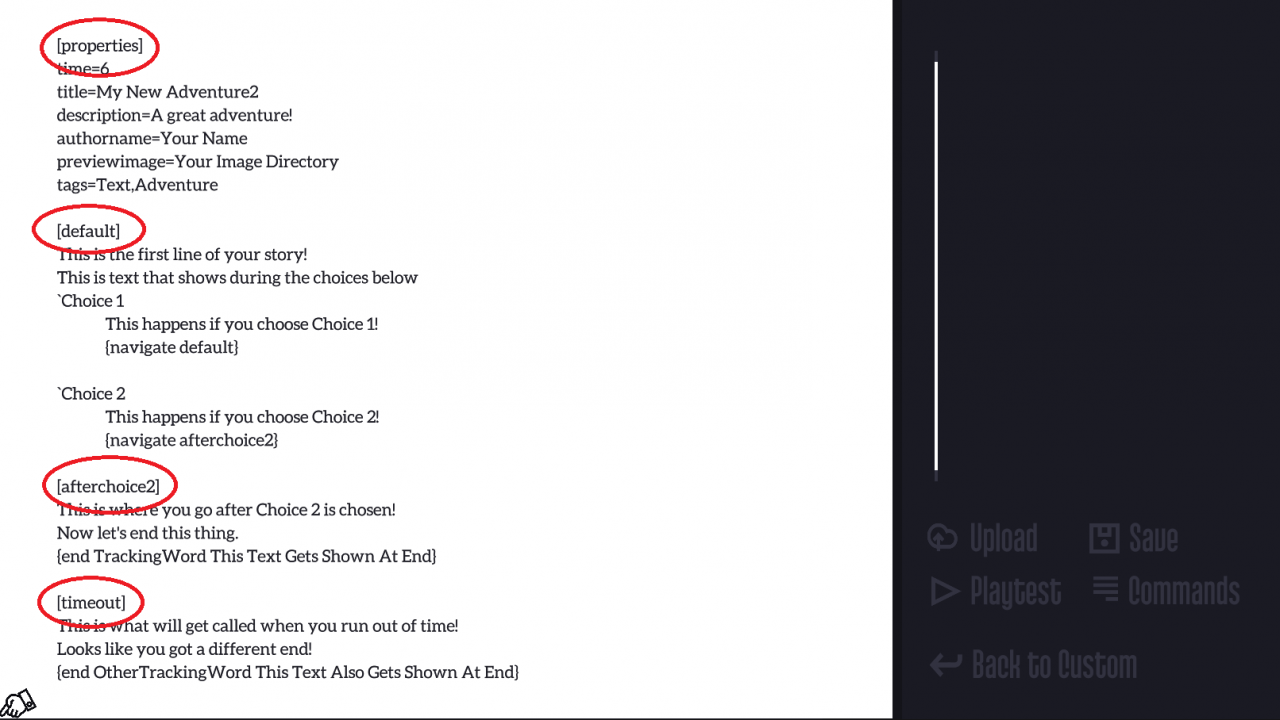
섹션 탐색
그렇다면 이 "섹션" 개념으로 어떻게 "작업"합니까? 실제로 어떻게 작동해야 합니까? 자, 제가 만든 이 작은 이야기를 살펴보겠습니다.
먼저 기본 섹션과 23시간의 모험이 있다는 것을 알게 될 것입니다. 기본 섹션의 끝에는 플레이어를 부엌으로 데려가라는 명령이 있습니다. 그리고 부엌 섹션이 끝나면 사무실로 데려갑니다. 그리고 사무실이 끝나면 나는 부엌으로 데려간다. 그리고 23번의 움직임을 할 때까지 앞뒤로 앞뒤로 움직입니다. 이 경우 "시간 초과" 섹션이 자동으로 탐색되고 플레이어가 넘어지고 엔딩이 표시됩니다.
나는 작가로서 원하는 만큼 이 섹션을 만들 수 있습니다. 하지만 "선형" 스토리에서 하나씩 넘기는 것은 꽤 지루하죠? 선택 항목을 추가하는 방법에 대해 이야기해 보겠습니다.
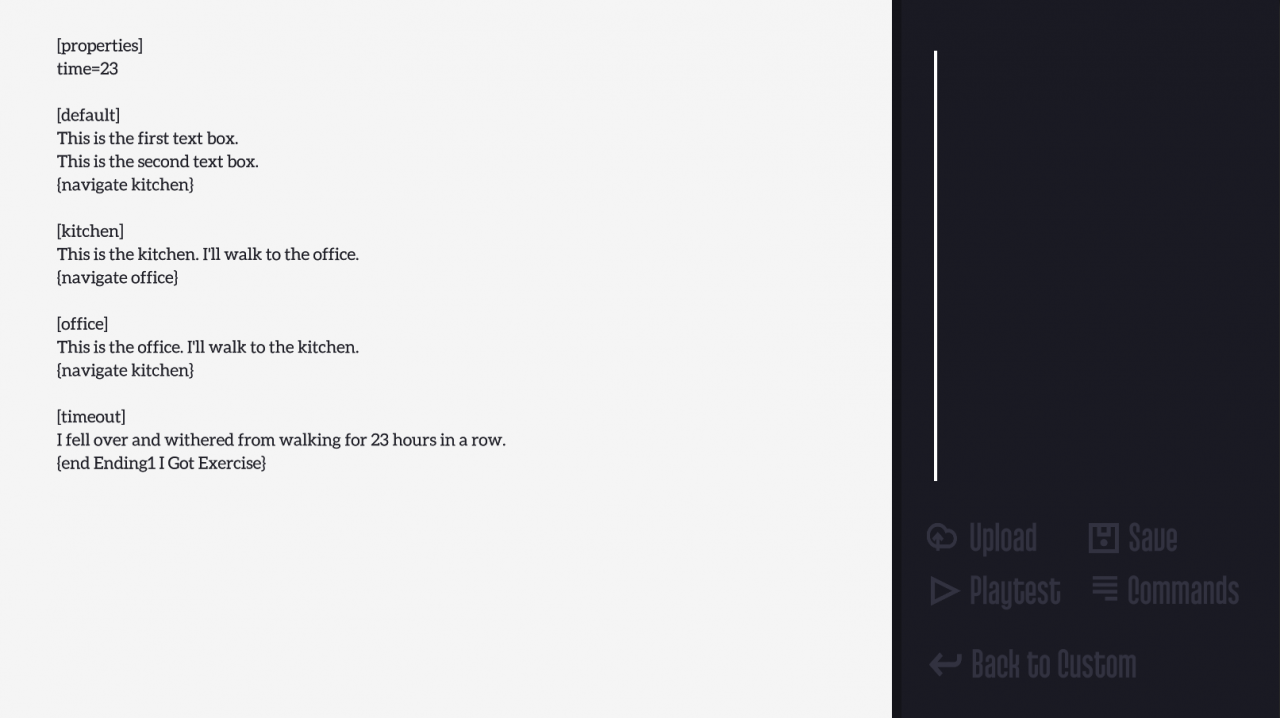
Kyle 이야기에 선택 항목을 추가하는 것은 매우 쉽습니다. "새로 만들기" 버튼을 클릭하면 생성되는 "초기 스토리"를 다시 살펴보겠습니다. "선택 1"이라는 단어가 뒤에 오는 기호를 참조하십시오. 키보드의 탭 키 바로 위에 있는 ` 기호입니다. 이것은 플레이어에게 선택할 수 있는 일련의 선택권을 주겠다고 Kyle 엔진에 알리는 방법입니다.
이 이야기에서 플레이어가 기본 섹션에 들어가 몇 줄의 텍스트를 살펴보면 "이것은 선택 중에 표시되는 텍스트입니다"라는 텍스트 상자를 만나고 "선택 1"과 "선택 2"가 표시됩니다. " 플레이어가 다른 것 중 하나를 선택하면 각 선택 기호 바로 아래에 텍스트가 표시됩니다. 참고: 편집기는 탭 들여쓰기 여부에 따라 각 선택 항목을 할당할 항목을 알고 있습니다. 선택 항목 내에서 읽는 모든 텍스트는 하나의 탭으로 들여쓰기되어야 합니다.
이 경우 플레이어가 선택 1을 선택하면 "기본" 섹션으로 돌아가 다시 선택을 받게 됩니다. 그러나 선택 2를 선택하면 대신 "afterchoice2" 섹션으로 이동하여 다른 결말을 얻습니다!
선택 항목은 서로 중첩될 수 있지만 개인적으로 각 선택 항목을 섹션으로 나누는 것이 좋습니다. 더 많은 탭을 사용하여 편집자에게 각 텍스트 조각이 어디로 가는지 알려주는 것을 잊지 마세요!
플레이어가 아이템 획득과 같은 다른 작업을 수행한 경우에만 표시되는 선택 항목을 가질 수 있습니까? 예. "변수, If/Then 문 및 변수 선택" 섹션을 살펴보십시오.
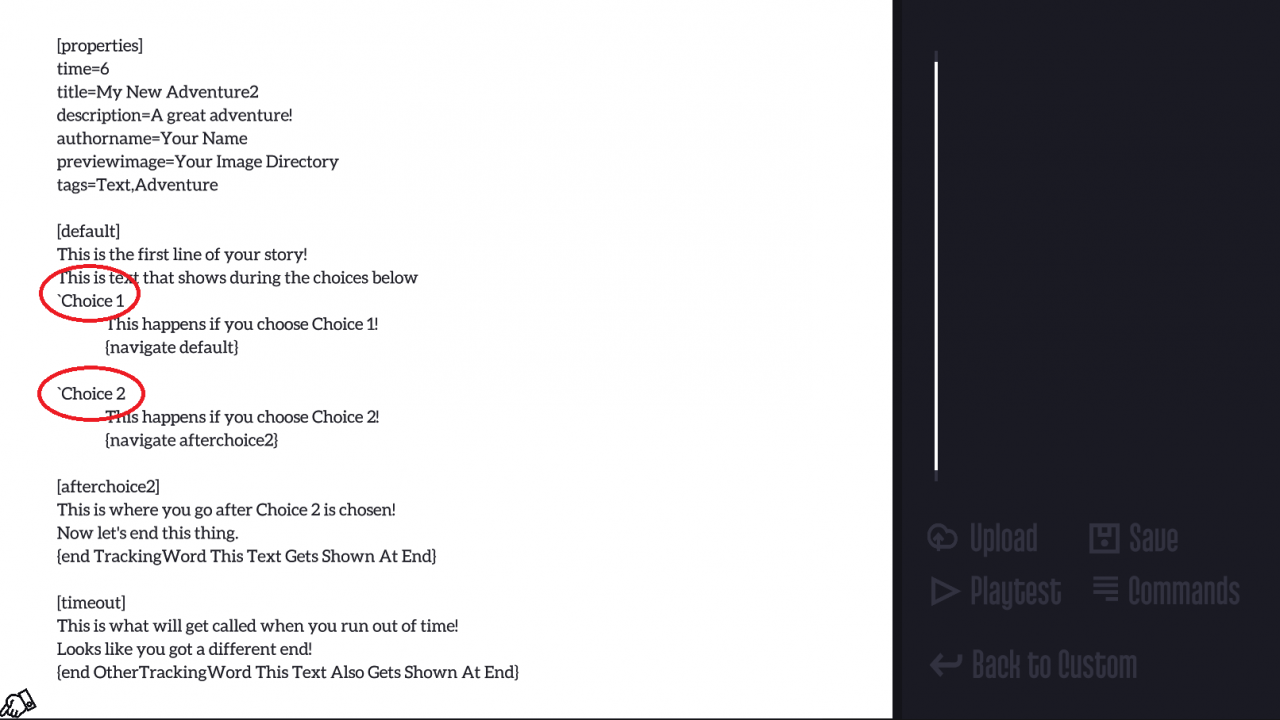
명령
당신의 Kyle 이야기는 내용을 깨뜨릴 것이 없이 텍스트의 비트 다음에 오는 텍스트라면 꽤 지루할 것입니다. 사운드 재생, 플레이어 항목 제공, 데이터 저장 및 기타 작업과 같은 더 많은 작업을 수행하기 위해 엔진과 상호 작용하는 데 도움이 되는 명령 집합이 있습니다.
명령이란 무엇입니까? 글쎄, 우리는 이미 하나를 보았다! {탐색 . . . }는 한 섹션에서 다른 섹션으로 이동하는 명령입니다. 결과적으로 다른 명령은 매우 유사해 보입니다. 테스트 스토리에서 알아차렸을 수 있는 명령 중 하나는 {end 입니다. . .} 명령. 이 명령은 플레이어의 이야기를 끝내고 약간의 텍스트를 표시하고 플레이어가 엔딩을 봤다는 것을 기억하도록 편집기에서 일부 데이터를 설정합니다. end 명령을 사용하는 예는 다음과 같습니다.
{테스트 종료 이 텍스트가 표시됩니다}
이렇게 하면 "This Text Will Show"라는 텍스트와 함께 엔딩 화면이 표시되고 게임은 "TestEnding"을 저장 장치의 ID로 사용하여 플레이어가 얻은 엔딩을 기억합니다.
편집기에 있는 다른 명령은 다음과 같습니다.
{사운드 사운드 ID}
{항목 항목 ID}
{기온}
그리고 다른 몇 가지. 명령의 전체 목록과 그 사용법은 이 가이드의 끝에 있습니다.
편집기에서 한두 가지 이야기를 작성하고 나면 플레이어가 장소에 갔는지, 물건을 얻었는지, 그리고 어떤 대화 내용에 따라 달라지는지 알 수 없는 어떤 방법 없이는 매력적인 글쓰기를 하기 어렵다는 것이 매우 분명해집니다. 그 위에. 거기에서 변수가 발생합니다.
프로그래머가 아닌 경우 변수는 본질적으로 "데이터 비트"에 대한 멋진 단어입니다. 이 경우 해당 "데이터"는 항상 숫자입니다. Kyle 엔진은 숫자를 일시적으로(스토리를 진행하는 동안) 또는 영구적으로 기억할 수 있습니다. 몇 가지 명령을 통해 이 작업을 수행할 수 있습니다.
{set NameOfData 값}(임시 버전입니다.}
{store NameOfData 값} {영구 버전입니다}
NameOfData는 번호를 나타내는 데 사용하려는 단어입니다. "HasSeenChickens", "IsBug", 또는 다른 것이 될 수 있습니다. "값"은 임의의 숫자이지만 대부분의 경우 단순히 0 또는 1만 사용하려고 합니다.
그렇다면 이 데이터로 무엇을 할 수 있을까요? 몇 가지 다른 것이 있습니다.
첫째, 변수 중 하나가 어떤 값인지에 따라 대화 상자를 변경할 수 있습니다. 이것은 탭 키 바로 위의 키에 있는 ~ 기호로 수행됩니다. 이것을 작성하는 방법은 다음과 같습니다.
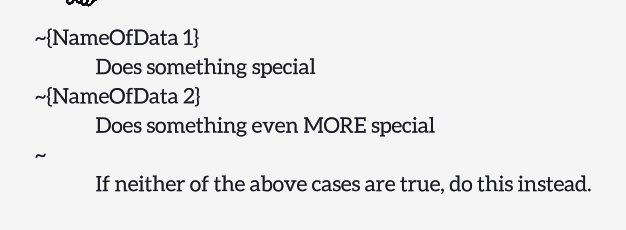
이렇게 하면 편집기에서 NameOfData가 현재 1로 설정되어 있는지 확인하고(그렇다면 읽을 텍스트임), 2로 설정되어 있는지 확인한 다음, 둘 다 해당되지 않으면 텍스트를 읽습니다. 마지막 ~ 기호 아래에 있습니다. 선택 항목과 마찬가지로 이러한 명령은 탭을 구분합니다. 두 가지: 첫째, ~ 기호 옆에 공백을 추가하지 마십시오. 또한 마지막 ~ 기호는 아래쪽 탭 들여쓰기에 있는 경우 텍스트 뒤에서 아무 것도 읽지 않습니다.
이러한 "If/Then" 문 외에도 변수를 사용하여 플레이어가 받는 텍스트를 변경할 수 있는 다른 방법이 있습니다. 선택 항목에는 표시해야 하는지 여부를 알려주는 변수에 대한 검사가 있을 수 있습니다. 변수 검사를 통과하면 옵션이 대신 파란색으로 표시됩니다. 이것을 작성하는 방법은 다음과 같습니다.
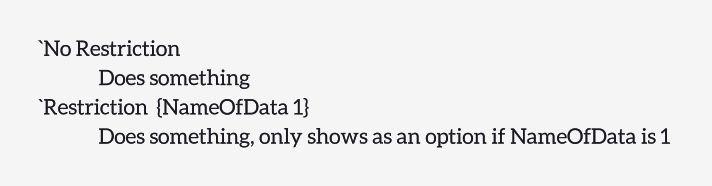
이렇게 하면 NameOfData가 1로 설정된 경우에만 플레이어에게 "제한" 옵션이 제공됩니다.
이러한 변수를 사용하는 것은 작성자의 결정 문제입니다. 특정 캐릭터가 그날 대화를 나눴는지, 아니면 플레이어가 이야기를 두 번째로 진행하는지 등을 결정하는 변수가 있을 수 있습니다. 이 기능을 창의적으로 사용하십시오! 그것은 틀림없이 당신의 이야기를 매력적으로 만들기 위해 당신이 할 수 있는 가장 중요한 일입니다.
